Wir haben gesehen, dass einige Leute gefragt haben, wie man FLAC von Spotify ohne Qualitätsverlust herunterladen kann. Denn FLAC bietet bitgenaue Kopien von CD-Qualität und komprimierte kleine Audiodateien, und klingt besser als MP3. Nun, um ehrlich zu sein, werden alle Spotify-Songs als OGG Vorbis Cache-Dateien mit bis zu 320kbps heruntergeladen und können nur von der Spotify-App gelesen werden.
Das Herunterladen lokaler Spotify FLAC-Dateien scheint über die offizielle Methode unmöglich zu sein. Glücklicherweise wurden einige Musik-Downloader entwickelt, die dies mit hoher Qualität ermöglichen. Heute haben wir die 4 professionellsten Tools aufgelistet, die Ihnen helfen, Spotify zu FLAC online kostenlos auf Computern. Ohne weiteres, lassen Sie uns ihre Geheimnisse unten enträtseln.
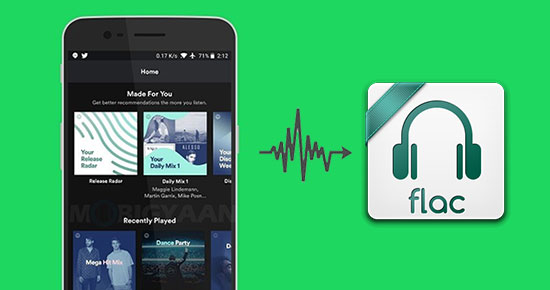
- Teil 1. Wie man FLAC von Spotify verlustfrei herunterlädt

- Teil 2. Wie man Spotify-Musik einfach in FLAC rippen kann
- Teil 3. Wie man Spotify online in FLAC umwandeln kann
- Teil 4. Wie man lokale Spotify FLAC-Dateien kostenlos herunterladen kann
- Teil 5. Kann Spotify FLAC-Dateien abspielen? Wie geht das?
- Teil 6. FAQs zum Spotify FLAC-Download
- Teil 7. Fazit
Teil 1. Wie man FLAC von Spotify verlustfrei herunterlädt
AudFree Spotify Music Converter wurde speziell für den verlustfreien FLAC-Download von Spotify entwickelt. Egal, ob Sie ein kostenloses oder ein Premium-Konto bei Spotify haben, mit dieser hervorragenden Software können Sie alle Inhalte von Spotify herunterladen, einschließlich Songs, Wiedergabelisten, Alben, Podcasts und Hörbücher.
Dieses großartige Tool ist auch in der Lage, Spotify in andere beliebte Audioformate wie MP3, WAV, AAC, M4A und M4B zu konvertieren. Als voll ausgestattetes Programm ermöglicht es Ihnen auch, andere Ausgabe-Audioparameter anzupassen, einschließlich der Definition der Bittiefe als 24 Bit, des Kanals als 2 und der Abtastrate als 192000 Hz.
Dank fortschrittlicher Technologie funktioniert dieser beste Spotify FLAC-Downloader mit Windows- und Mac-Computern. Es ist in der Lage, alle Metadaten wie Künstler, Titel, Genre, Album-Cover von Spotify-Musik zu erfassen und sie in lokalen Spotify-Dateien zu speichern. Wie auch immer, mit Hilfe dieser intelligenten Spotify-Lösung können Sie streamen und spielen werbefreie CD-Qualität Spotify FLAC Songs auf tragbaren Geräten offline mit Leichtigkeit ohne ein Spotify-Abonnement.
AudFree Spotify Music Converter

- Verlustfreie Konvertierung von Spotify OGG Vorbis-Musik in FLAC
- Unterstützung bei der Bearbeitung der Audioqualität und anderer Parameter von Spotify-Tracks
- Erkennt und speichert alle ID3-Tag-Informationen von Spotify-Musikdownloads
- Läuft mit 5facher Geschwindigkeit und bietet eine kostenlose Testversion für Windows und Mac
Lokaler Download von Spotify FLAC Lossless-Dateien
- Schritt 1Hinzufügen von Spotify-Musik zu AudFree SpoDable

- Doppelklicken Sie, um AudFree Spotify Music Converter auf Ihrem Computer zu starten. Sie werden sehen, dass sich die Spotify-App kurz darauf öffnen wird. Dann können Sie Spotify Music direkt auf die Hauptseite ziehen oder die URL von Spotify Tracks kopieren und in das Suchfeld oben einfügen. Danach klicken Sie auf die Schaltfläche "+".
- Schritt 2Spotify-Musikausgabeformat auf FLAC einstellen

- Der wichtigste Schritt ist hier, das Spotify-Musikausgabeformat als FLAC zu definieren. Gehen Sie dazu auf das Menü-Symbol in der oberen rechten Ecke und wählen Sie den Abschnitt "Einstellungen" > "Konvertieren", um das Einstellungsfenster zu öffnen. In diesem Fenster können Sie Spotify als verlustfreies FLAC-Format einstellen und andere Audioparameter wie Bittiefe, Abtastrate usw. anpassen, um Ihr persönliches Hörerlebnis zu gestalten.
- Schritt 3Spotify FLAC mit kostenlosem Konto herunterladen lassen

- Wenn alle Einstellungen gespeichert sind, klicken Sie auf die Schaltfläche "Konvertieren", um den Konvertierungsprozess zu starten. Sobald dies geschehen ist, können Sie zu den lokalen Spotify FLAC-Dateien im Zielordner Ihres Computers navigieren. Jetzt können Sie Spotify FLAC-Downloads offline auf jedem Media-Player jederzeit und überall anhören.
Teil 2. Wie man Spotify-Musik einfach in FLAC rippen kann
Wenn Sie nach einer traditionellen Lösung suchen, um Spotify in verlustfreies FLAC zu rippen, dann kann AudFree Audio Capture Ihre Bedürfnisse erfüllen. Es handelt sich dabei um einen All-in-One-Audiorecorder, mit dem Benutzer jeden auf ihrem Computer abgespielten Ton aufnehmen können, einschließlich Streaming-Musik, Online-Sessions, Spiele-Sounds und mehr.
Was noch überraschender ist, ist die Tatsache, dass es mit seinem eingebauten Editor die ID3-Tags von Spotify-Songs, den Kanal als Stereo, die Samplerate als 8000 Hz bis 9600 Hz und die Bittiefe als 16 Bit oder 24 Bit anpassen kann. Und es erlaubt Ihnen, aufgezeichnete FLAC Spotify-Musik nach Ihren Wünschen aufzuteilen und zu trimmen.
Rippen und Konvertieren von Spotify-Songs in FLAC
Schritt 1. Starten Sie AudFree Audio Capture, dann wird es eine Liste der heruntergeladenen Programme auf Ihrem Computer im Hauptbildschirm angezeigt. Wählen Sie das Spotify-Symbol aus. Falls nicht, klicken Sie auf die Schaltfläche "+", um das gewünschte Programm hinzuzufügen, oder ziehen Sie die Spotify-App vom Computer-Desktop in dieses Fenster.
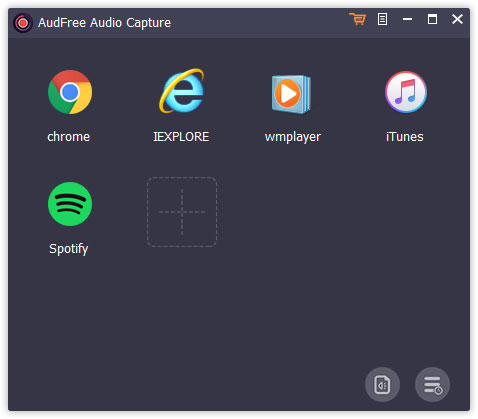
Schritt 2. Klicken Sie einfach auf die Schaltfläche "Format" in der unteren rechten Ecke, um FLAC als Spotify-Ausgabeformat auszuwählen und andere wichtige Audioparameter zu definieren, um eine hohe Spotify-Qualität zu erhalten. Starten Sie dann die Wiedergabe des Spotify-Songs, den Sie in FLAC aufnehmen möchten, und der Aufnahmeprozess wird automatisch gestartet.
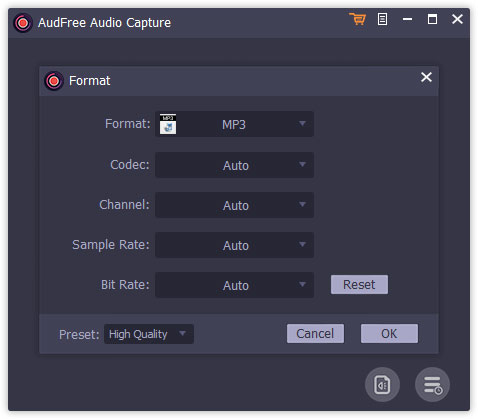
Schritt 3. Sobald Sie die laufende Spotify-Musikwiedergabe schließen, wird auch die Aufnahme beendet. Wenn die Aufnahme beendet ist, klicken Sie auf die Schaltfläche "Speichern", um die Spotify-Aufnahmen in den lokalen Dateien Ihres Computers zu speichern. Übrigens: Sie können Spotify FLAC-Tracks auch bearbeiten, indem Sie auf das Symbol "Bearbeiten" neben jedem aufgenommenen Song klicken.
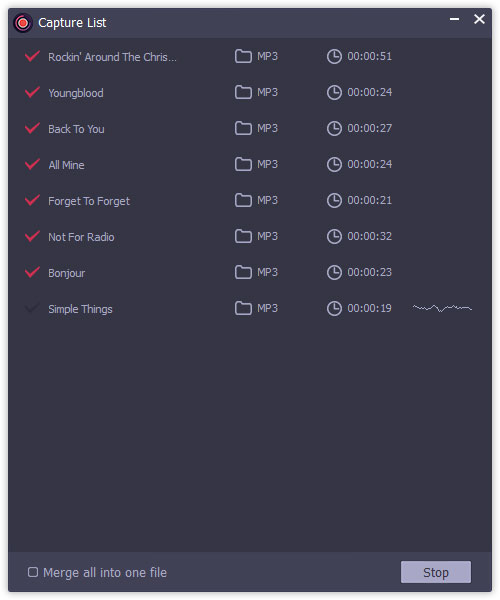
Teil 3. Wie man Spotify online in FLAC umwandelt
Apowersoft Free Online Audio Recorder ist ein umfassender Spotify zu FLAC Konverter online. Sie müssen keine zusätzliche Anwendung auf Ihrem Computer installieren, sondern können Spotify-Musik mit nur einem Klick online aufnehmen. Wichtig ist, dass es Spotify-Wiedergabeliste zu FLAC, MP3, WMA und anderen gängigen Formaten in einem schnellen Tempo umwandeln kann. In der Tat, es funktioniert durch die Aufnahme jedes Audio von Ihrem Computer-Soundkarte und Mikrofon.
Wenn Sie außerdem die ID3-Tags wie Cover, Jahr, Titel usw. anpassen müssen, ist das Programm ebenfalls dazu in der Lage. Es ist auch wichtig zu beachten, dass der Nachteil dieser Spotify FLAC Downloader online ist niedrig Spotify FLAC Qualität. Es bietet in der Regel einige Lärm in aufgezeichneten Dateien.
So konvertieren Sie Spotify-Musik online in verlustfreies FLAC
Schritt 1. Gehen Sie auf die offizielle Website von ApowerSoft Free Audio Recorder Online und wenn Sie die Software zum ersten Mal benutzen, müssen Sie ein kleines Startprogramm auf Ihrem Computer installieren.
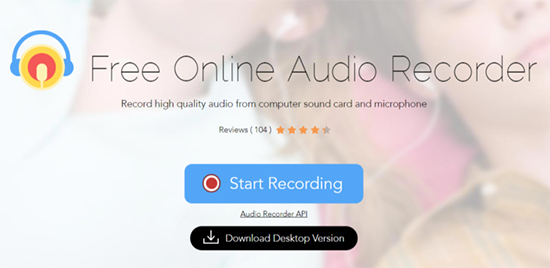
Schritt 2. Klicken Sie auf die rote Schaltfläche "Aufnahme starten", um diesen Online-Konverter für Spotify zu FLAC zu starten. Definieren Sie die Ziel-Audioquelle als "System Sound" und klicken Sie erneut auf die Registerkarte "Start Recording". Sie müssen dann noch die Optionen "Ganzer Bildschirm" oder "Chrome Tab" und "Systemaudio freigeben" auswählen, um den Aufnahmemodus zu bestätigen. Danach klicken Sie bitte auf die Schaltfläche "Freigeben" für den nächsten Schritt.
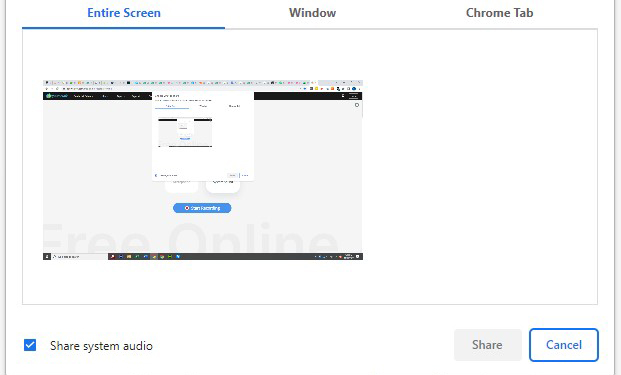
Schritt 3. Spielen Sie Ihre Lieblings-Spotify-Songs von Spotify Web Player oder die Spotify-Desktop-App, dann wird es zum Herunterladen und Konvertieren spielen Spotify-Dateien zu FLAC beginnen. Sie können während des Aufnahmevorgangs auf die Schaltflächen "Zurück" und "Pause" klicken. Tippen Sie auf die Option "Stopp", um die Aufnahme von Spotify-Musik zu beenden. Sie können auf das Symbol "Im Ordner anzeigen" klicken, um die lokalen Spotify FLAC-Dateien zu finden.
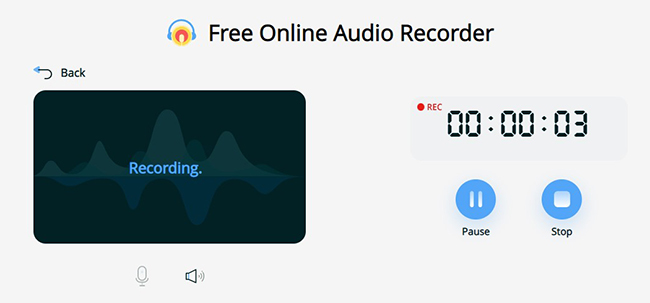
Teil 4. Wie man Spotify FLAC-Dateien kostenlos herunterladen kann
Wenn es um Freeware geht, mit der man Spotify FLAC-Dateien herunterladen kann, kommt einem als erstes Audacity in den Sinn, eine kostenlose Open-Source-Software. Dabei handelt es sich um eine professionelle Software für die digitale Audiobearbeitung und -aufnahme, die für Mac, Windows, Linux und andere gängige Betriebssysteme verfügbar ist. Dadurch wird es relativ einfach, Spotify mit Audacity aufzunehmen.
Mit Audacity können Sie Spotify-Wiedergabelisten problemlos herunterladen und in FLAC, MP3, WAV und andere Formate rippen. Darüber hinaus können Sie Spotify-Songs bearbeiten und zuschneiden sowie Soundeffekte nach Ihren Wünschen hinzufügen. Es steht außer Frage, dass dieser kostenlose Weg das Ziel der meisten Menschen sein sollte. Aber die komplexe Benutzeroberfläche macht die Bedienung extrem kompliziert.
Wie man FLAC von Spotify kostenlos aufnimmt und herunterlädt
Schritt 1. Laden Sie Audacity herunter, starten Sie es und tippen Sie auf das Symbol "Bearbeiten" in der Symbolleiste oben links. Tippen Sie dann auf Einstellungen > Audio Host Box > Windows WASAPI-Optionen.
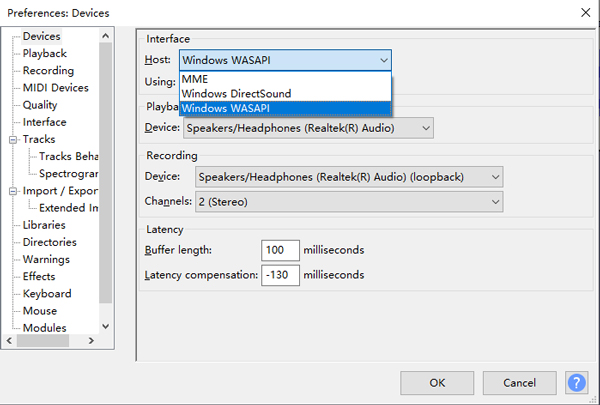
Schritt 2. Wählen Sie die Schaltfläche "Übertragungsoptionen" und deaktivieren Sie die Option "Software Playthrough" bei der Aufnahme. Danach wählen Sie das Exportformat FLAC über die Schaltfläche "Optionen" aus.
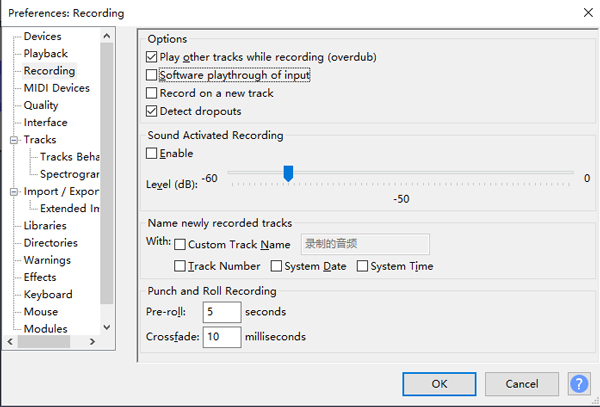
Schritt 3. Klicken Sie in Audacity auf die Schaltfläche Aufnehmen, um die Aufnahme der Spotify-Musik als FLAC zu starten. Tippen Sie auf die Schaltfläche "Stop", um die Aufnahme zu beenden. Klicken Sie abschließend auf die Schaltfläche "Speichern". Die Spotify-FLAC-Datei wird lokal auf Ihrem Computer gespeichert, damit Sie sie jederzeit offline abspielen können.

Teil 5. Kann Spotify FLAC-Dateien abspielen? Wie geht das?
Da Spotify das Hochladen von lokalen Audiodateien unterstützt, können Sie den einfach zu bedienenden AudFree Audio Converter verwenden, um FLAC in das von Spotify unterstützte MP3-Format zu konvertieren. Dann können Sie die folgenden Schritte befolgen, um FLAC auf Ihrem Computer und Ihren mobilen Geräten zu Spotify hochzuladen und FLAC auf Spotify nach Belieben abzuspielen.
So fügen Sie FLAC auf dem Computer zu Spotify hinzu
Schritt 1. Öffnen Sie die Spotify-App auf Ihrem Computer, melden Sie sich bei Ihrem Spotify-Konto an und klicken Sie auf Ihr Konto-Avatar.
Schritt 2. Klicken Sie in der Menüliste auf die Option "Einstellungen", um die Einstellungsseite zu öffnen. Scrollen Sie nach unten, bis Sie die Option "Lokale Dateien" finden.
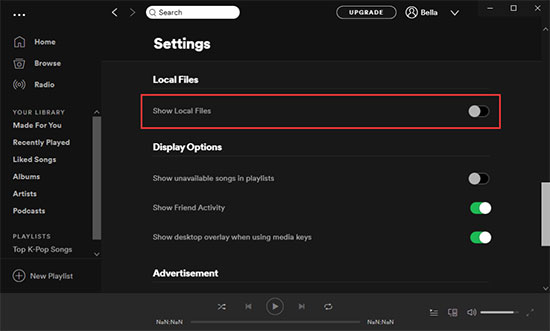
Schritt 3. Klicken Sie darauf, und wählen Sie dann die Schaltfläche Quelle hinzufügen. Jetzt können Sie lokale FLAC-Dateien von Ihrem Computer zu Spotify hinzufügen.
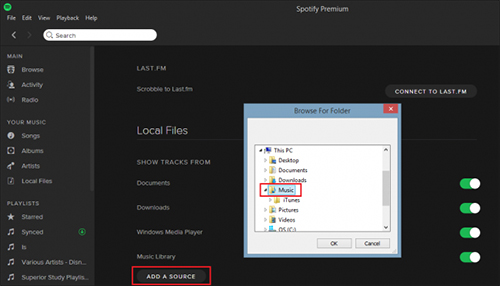
Hochladen von FLAC zu Spotify auf dem Handy
Schritt 1. Starten Sie die Spotify-App auf Ihrem iPhone oder Android-Telefon.
Schritt 2. Klicken Sie auf die Schaltfläche Einstellungen in der oberen rechten Ecke und scrollen Sie nach unten, um die Option Lokale Dateien in der Liste auszuwählen.
Schritt 3. Gehen Sie zu "Ihre Bibliothek" und Sie haben das Privileg, Ihre lokalen FLAC-Dateien für die kostenlose Wiedergabe auf Spotify auszuwählen.
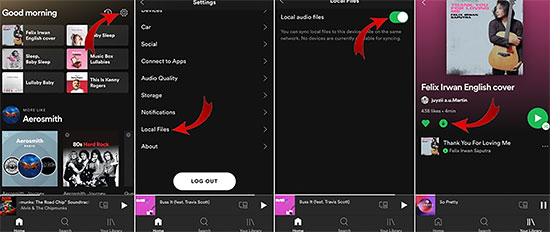
Teil 6. FAQs zum Spotify FLAC-Download
F: FLAC vs Spotify OGG Vorbis Was ist der Unterschied?
FLAC, die Abkürzung für Free Lossless Audio Codec, ist ein quelloffenes und lizenzfreies Audioformat ohne Einschränkungen des geistigen Eigentums. Es ist ähnlich wie MP3, aber verlustfrei. In FLAC komprimierte Audiodateien weisen keinerlei Qualitätsverluste auf. Alle Metadaten können in FLAC-Dateien enthalten sein, z. B. Albumcover, Jahr, Künstler usw. Apropos Musik in HiFi- und MQA-Qualität: FLAC ist das bevorzugte Audioformat, um sie zu speichern.
Ogg Vorbis ist ebenfalls ein quelloffenes, aber verlustbehaftetes Audiokomprimierungsformat, das MP3, VQF und AAC ersetzt. Die Dateigröße von Ogg Vorbis ist kleiner als die von MP3, wodurch weniger Bandbreite und Speicherplatz benötigt wird. Dieses Format wird häufiger von Spotify verwendet, aber es entschlüsselt diese Ogg Vorbis, was dazu führt, dass Benutzer die Spotify-Wiedergabe nicht vollständig kontrollieren können.
| FLAC | Spotify Ogg Vorbis | |
| Klangqualität | Verlustfrei | Verlustbehaftet |
| Größe der Datei | Klein | Klein |
| Heruntergeladene Dateien | Lokale Dateien | Cache-Dateien |
| Verfügbarkeit | Viele Media Player und Geräte | Nur Spotify-App |
F: Welche Dateitypen werden von Spotify unterstützt?
Die von Spotify unterstützten Dateiformate sind MP3, M4P und MP4. Wenn Sie mehr Titel auf Spotify abspielen möchten, installieren Sie bitte QuickTime, um Ihnen dabei zu helfen.
F: Kann Spotify FLAC abspielen?
Wie Sie oben sehen können, erlaubt die Spotify-App den Nutzern, lokale Dateien zur Offline-Wiedergabe zu Spotify hinzuzufügen, aber Spotify unterstützt das FLAC-Format nicht. Sie müssen also den AudFree Audio Converter verwenden, um FLAC in das MP3-Format zu konvertieren, und dann können Sie FLAC-Songs auf Spotify problemlos abspielen.
F: Wie kann man Spotify kostenlos in FLAC umwandeln?
Um Ihnen die Wahrheit zu sagen, ob Sie ein Spotify Premium oder kostenlose Benutzer sind, werden die oben genannten Programme Sie gut zufriedenstellen. Unter ihnen, die beste Spotify FLAC Downloader könnte AudFree Spotify Music Converter sein. Es kann Spotify FLAC Download verlustfrei zu erhalten und speichern Sie sie mit einer Bittiefe von 24 Bit, auch Sie sind mit einem kostenlosen Spotify-Konto.
Teil 7. Schlussfolgerung
Mit einem Wort, dieser Artikel stellt mehrere professionelle Spotify FLAC Downloader vor, um Spotify FLAC Audios für PC, Mac kostenlos und online ohne Einschränkungen zu bekommen. Treffen Sie jetzt die richtige Wahl und beginnen Sie Ihre Spotify-Reise. Übrigens, wenn Sie andere effektive Wege finden, um FLAC von Spotify herunterzuladen, zögern Sie bitte nicht, sie mit uns im Kommentarbereich zu teilen.
Apr 11, 2023 3:40 PM
Gepostet von Charles Davis zu Spotify Music











